Telegram多开操作指南:轻松实现多账户同时登录,提升社交效率
在当今快节奏的数字化世界中,拥有多个Telegram账号可以帮助你更好地分隔工作和生活,提高社交和工作效率。然而,Telegram官方客户端本身不支持多开,那么我们如何实现多账户同时登录呢?本文将为你提供详细的操作指南,帮助你轻松实现Telegram多开。
工具和准备
在开始前,你需要一些工具和准备工作:
- 多个手机号码:每个Telegram账号都需要一个独立的手机号进行注册和验证。
- 智能手机或电脑:可以使用安卓、iOS、Windows、Mac或Linux平台上的设备。
- 第三方多开应用(可选):如果你希望简化多开操作,可以选择使用一些第三方多开应用。
方法一:官方客户端多开(安卓、iOS)
在安卓设备上:
安装多实例应用:
- 在Google Play Store上搜索
Parallel Space或其他类似的多实例应用,并安装。 - 打开
Parallel Space,在列表中选择Telegram,将其添加到多实例空间。
- 在Google Play Store上搜索
设置新实例:
- 打开
Parallel Space中的Telegram,输入你的备用手机号进行登录和验证。 - 这样,你就可以在原Telegram客户端和多实例应用中同时使用两个账户。
- 打开
创建桌面快捷方式(可选):
- 在
Parallel Space中为新开的Telegram账户创建桌面快捷方式,方便快速访问。
- 在
在iOS设备上:
使用Telegram X:
- 在App Store上下载并安装
Telegram X,这是Telegram官方推出的另一款客户端。 - 通过
Telegram X登录你的第二个Telegram账户。
- 在App Store上下载并安装
切换账户:
- 这样,你可以在Telegram官方客户端和Telegram X中分别登录不同的账户,轻松实现多开。
方法二:桌面客户端多开(Windows、Mac、Linux)
安装多个桌面客户端:
- 从Telegram官方网站下载最新版本的桌面客户端,并安装。
- 为每个账户再次下载并安装Telegram客户端,不同的安装路径可以帮助你区分多个账户。
创建桌面快捷方式:
- 为每个账户创建桌面快捷方式,并进行命名区分,如
Telegram Work和Telegram Personal。
- 为每个账户创建桌面快捷方式,并进行命名区分,如
运行多个实例:
- 通过不同的快捷方式运行多个Telegram实例,分别登录不同的账户。
方法三:使用第三方多开工具(各平台适用)
安卓平台 - Parallel Space:
- 在Google Play Store下载并安装
Parallel Space。 - 添加Telegram到
Parallel Space,按照上述步骤设置多个实例。
- 在Google Play Store下载并安装
iOS平台 - Multi Social:
- 在App Store下载并安装
Multi Social或类似应用。 - 添加Telegram,并通过不同的应用页面登录多个账户。
- 在App Store下载并安装
PC平台 - Workspace工具:
- 使用
Shift或Rambox等工具,可以将多个Telegram页面独立出来,方便多账户登录。 - 通过这些客户端,快速切换和访问多个账号。
- 使用
方法四:Telegram Web版多开
打开多个浏览器窗口:
- 在浏览器中打开
Telegram Web页面。 - 每个浏览器窗口里分别登录不同的Telegram账户。这种方法特别适合那些习惯使用网页版本的用户。
- 在浏览器中打开
不同浏览器切换:
- 你可以在不同的浏览器(如Chrome、Firefox、Safari等)中分别登录不同的Telegram账户,方便快速切换。
提升多账户管理效率的小技巧
- 账号命名与头像区分:为不同账户设置明显不同的昵称和头像,方便快速识别。
- 通知管理:调整每个账户的通知设置,避免多个账户的通知打扰。
- 快捷键与桌面布局:为不同账户设置快捷键,并在桌面上合理摆放快捷方式,增强操作便捷性。
通过以上方法,你可以轻松实现Telegram的多账户登录,提高社交和工作效率。无论你是需要多开以分隔工作和生活,还是管理多个社交圈,这些方法都可以帮助你达到目的。希望这篇详细教程对你有所帮助,享受高效的多账户管理体验吧!